În prima parte a revizuirii puternicului client de e-mail funcțional The Bat! am luat în considerare modul de instalare și configurare a programului de lucru cu cutiile poștale. Ne-am familiarizat și cu interfața poștașului. Aici, în a doua parte a articolului, vom vorbi despre funcționalitatea separată a lui The Bat!.
Lucrul cu clientul de e-mail The Bat! Partea 2
Trimiterea de scrisori
Pentru a crea un e-mail, trebuie fie să faceți clic pe butonul corespunzător, fie să selectați elementul „Creare” din secțiunea de meniu „E-mail”.
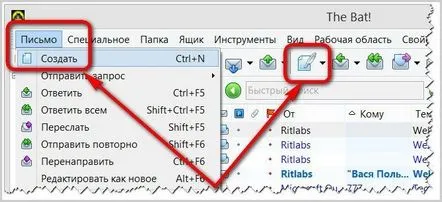
Va apărea o fereastră de editare a scrisorii cu un șablon de salut și semnătură. Liliacul! – nu este un instrument pentru crearea de text bine poziționat. Să repetăm, în această postare totul este axat pe funcționalitate și lucru cu mai multe fire cu corespondență. Prin urmare, în mod implicit, un editor de text simplu fără fonturi, culori, fonturi diferite, șabloane de antet și alte opțiuni pentru designul textului este activ în mailer. Pentru ca în fereastra pentru crearea și editarea literelor să fie posibil să proiectați frumos textul, este necesar să schimbați editorul HTML simplu instalat în partea de jos. Ei bine, în același timp, puneți un dicționar rusesc pentru ca verificatorul ortografic al poștașului să nu marcheze totul în roșu cu erori.
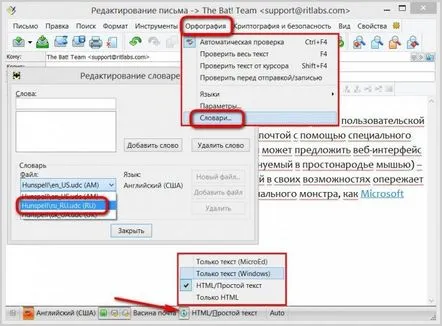
Printre numeroasele opțiuni pentru trimiterea de e-mailuri pe clientul de e-mail The Bat! este de remarcat: – Opțiuni pentru criptarea conținutului scrisorii;
- Posibilitatea de a seta ora de trimitere a scrisorilor în viitor;
– Confirmarea livrării și citirea scrisorii trimise (dacă este furnizată de serverul de e-mail).
SmartBat
Printre instrumentele poștașului Liliacul! – un notebook minimalist SmartBat, în care poți stoca diverse note – atât legate de e-mail, cât șinu este În SmartBat, puteți crea mai multe notebook-uri care vor fi plasate în file orizontale separate în partea de jos. Pentru a intra în SmartBat, apăsați secțiunea de meniu „Instrumente”, în ea - în consecință, „SmartBat”. Putem folosi tasta rapidă pentru apeluri F6.
Programator
Un alt modul util al mailerului The Bat!, aflat și în secțiunea „Instrumente” din meniu, este programatorul de sarcini. Vă permite să trimiteți scrisori automat, conform unui program făcut în prealabil. Planificatorul de lilieci! poate depăși clientul de e-mail și poate rula programe pe computerul utilizatorului. Sarcinile sunt afișate într-o structură arborescentă în stânga sus. Un calendar este afișat în stânga jos pentru o navigare rapidă prin dată. Lista sarcinilor programate este în dreapta.
Pentru a crea o sarcină nouă în planificatorul The Bat!, apelați meniul contextual din fereastra listei de activități și selectați „Creare”.
Completam câmpurile necesare din formularul de planificare în fila „General”.
și selectați acțiunea planificată, respectiv, în fila „Acțiuni”.
Dacă este necesar, setați sarcina programată pentru repetare în fila „Repetiție”.
Șabloane
Abilitatea de a crea și de a lucra cu șabloane de e-mail este poate cea mai importantă caracteristică a mailerului The Bat!. Pot fi create șabloane pentru fiecare cutie poștală individuală, dosare individuale din ea, precum și contacte individuale din agendă.
Postarea conține șabloane gata făcute pentru mesaje noi, răspunsuri, redirecționare și confirmări de citire. Puteți edita conținutul lor pentru întreaga cutie poștală în proprietățile sale.
Pentru a edita șabloane pentru dosare individuale, apelați meniul contextual din acest dosar,selectați „Proprietăți dosar” și accesați șabloane.
Pentru a adăuga diverse forme gata făcute, The Bat! există macrocomenzi - comenzi speciale pentru generarea de text care vă vor permite să creați un șablon de e-mail pe baza informațiilor primite de la expeditori.
Șabloanele rapide vă permit să inserați text pre-pregătit de tip universal în e-mailuri. Pentru a nu reintroduce același text de fiecare dată, îl puteți compune o dată, îl puteți salva într-un șablon rapid și îl puteți introduce în litere mai târziu. Pe lângă text, șablonul rapid poate stoca atașamente - liste de prețuri, broșuri, cărți de vizită, CV-uri și alte fișiere destinate maselor. Pentru a configura șabloane rapide, faceți clic pe secțiunea de meniu „Instrumente”, apoi - „Șabloane rapide”.
Selectați cutia poștală, dacă nu este aceeași pentru care vor fi configurate șabloanele și faceți clic pe „Creați un nou șablon rapid”.
Completați câmpurile șablonului, setați opțiunea „General” dacă doriți să utilizați acest șablon pentru alte căsuțe poștale, alegeți tipul de scriere (nou, răspunsuri, redirecționare etc.), creați șablonul în sine, adăugați un fișier atașat dacă este necesar sau utilizați alte macrocomenzi și faceți clic pe „Ok”.
Pentru a utiliza șablonul rapid în viitor, în formularul de creare a e-mailului, selectați secțiunea de meniu „Instrumente”, iar în ea - „Inserați șablonul rapid”.
cititor RSS
Client de mail The Bat! echipat cu un cititor RSS simplu, în același timp convenabil și bine organizat. Pentru a adăuga un abonament RSS la cutia poștală, copiați adresa web a acesteia, deschideți secțiunea de meniu „Instrumente”, apoi - „RSS”, apoi - „Abonare”, lipiți adresa web în formularul care apare și specificați numele RSS abonamente
Abonamentele RSS pot fi plasate confortabil sub căsuța poștală. O listă cu cele mai recente publicații ale site-ului va fi prezentată în partea dreaptă, iar în partea inferioară a vizualizării veți putea citi nu numai rezumatul publicației, ci și să îl vizualizați în întregime în interiorul browser, trecând la textul integral. Un link este plasat convenabil în partea de sus a ferestrei de vizualizare pentru a merge la site-ul publicației.
Liliacul! - nu doar un client de e-mail puternic, ci și un cititor RSS de succes. Deci, atunci când importă abonamente RSS, nu le împrăștie aleatoriu pe secțiuni și, de asemenea, ordonat, așa cum a fost exportat, le plasează în interfața sa prin foldere tematice.
Faceți backup și restaurați din backup
În arsenalul The Bat! este posibilă copierea de rezervă a datelor, astfel încât starea dorită a clientului de mail (cu setările programului, cu conturile de e-mail conectate, cu baza de date de contacte etc.) să poată fi reprodusă în câteva minute după reinstalarea sistemului de operare sau la instalare. Liliacul! și transferarea acestuia pe un alt dispozitiv computer. Pentru a crea o copie de rezervă, apăsați secțiunea de meniu „Instrumente”, apoi - „Copie de rezervă”.
În fereastra care apare, setați parametrii pentru crearea unei copii de rezervă, specificați metoda de copiere - standard (de la zero) sau o completare la o copie de rezervă creată anterior, utilizați butonul de revizuire pentru a specifica numele și directorul copiei de rezervă și apăsați „Ok”.
În fereastra următoare, selectați o cutie poștală, dacă există mai multe - toate sau doar una, adăugați, dacă este necesar, abonamente RSS și apăsați „Ok”.
După finalizarea copiei de rezervă, apăsați „Ok”.
Toate datele sunt salvate, ceea ce este necesar acum este să actualizați periodic backup-ul prinmetoda de rezervă „Adăugarea la arhiva creată anterior”.
Acum, dacă ceva important este șters din greșeală din mail - șabloane, fluxuri RSS ale site-urilor interesante - sau setările sunt încălcate, totul poate fi restaurat dintr-o copie de rezervă. Pentru a reduce volumul, accesați secțiunea de meniu „Instrumente” și selectați „Restaurare din backup”.
În fereastra care apare apăsați butonul „Add”, în explorator, selectați fișierul „.TBK”, fișierul de rezervă al The Bat! - și apăsați „Ok”.
Apoi, puteți selecta nu toate căsuțele poștale, ci doar căsuțele poștale individuale sau abonamentele RSS. Apăsați „Ok”.
Totul - cutia poștală va reveni exact la starea în care a fost remediată la momentul creării copiei de rezervă.
Dacă mutați fișierul de rezervă „.TBK” pe o unitate care nu este de sistem, pe o unitate de stocare în cloud sau pe o unitate flash, The Bat! poate fi restaurat în câteva secunde dintr-o copie de rezervă după o resetare a sistemului sau pe un alt computer. Acest lucru se poate face în procesul de creare a unei noi căsuțe poștale după instalarea programului. În loc să introduceți date pentru o nouă conexiune la cutia poștală, apăsați butonul din partea de jos a ferestrei de restaurare din backup.
În fereastra următoare, deschideți browserul cu butonul „Adăugați” și specificați fișierul de rezervă „.TBK” în program. Dacă este necesar, puteți abandona unii parametri care sunt stocați în copia de rezervă. Apăsați „Ok”.
În continuare, indicăm toate cutiile poștale sau individuale și selecțiile fluxurilor de știri RSS. Apăsați „Ok”.
Și să vedem cum The Bat! Se va transforma în starea dorită, scutindu-ne de a ne agita din nou cu conexiunile, setările, crearea de șabloane etc.
Rezumând...
Ce se poate spune despre serviciul poștal în generalclienții The Bat!? Chiar și cu un domeniu atât de mare în ceea ce privește funcționalitatea, programul nu este lipsit de deficiențe. Liliacul! – este departe de a fi un împingător ușor, iar dacă încetinește pe computerele puternice, atunci, evident, programul nu se va comporta bine pe dispozitivele cu consum redus. Cu toate acestea, este o descoperire bună pentru proprietarii propriilor proiecte de internet, oamenii de afaceri, segmentul corporativ și utilizatorii care lucrează activ cu propria bază de clienți. Dar pentru utilizatorul obișnuit care folosește e-mailul doar pentru nevoile sale, The Bat mailer! poate fi prea mult. Nu are sens să plătiți pentru funcționalitatea cu care vă puteți familiariza în teorie și sunt doar oportunități rare de a utiliza programul în practică, în timp ce e-mailurile obișnuite, cum ar fi Opera Mail și Mozilla Thunderbird, sunt disponibile absolut gratuit. Ei bine, sau puteți utiliza și combinatorul universal Microsoft Outlook 2013 pentru bani, ale cărui componente sunt concepute nu numai pentru munca corporativă a angajaților, ci în multe feluri și pentru utilizatorul obișnuit.
Din păcate, dacă nu există un volum mare de muncă cu corespondență electronică, o bază de clienți și, poate cel mai important, dacă nu există un vector semnificativ al întregului trafic, un poștaș precum The Bat! - lucrul este absolut inutil.
Pentru a ajunge în partea de sus a recenziei mailerului The Bat!, Accesați prima parte
